Conseils techniques pour réussir vos impressions en ligne
Cette page regroupe toutes les informations générales utiles à la création de fichiers aux normes d’impression. Cependant, des conseils techniques supplémentaires peuvent être spécifiques à chaque produit. Veuillez vous référer à la page du produit concerné, onglet « Conseils techniques » pour plus de détails.
Les couleurs




le CMJN
Cyan, Magenta, Jaune et Noir. Couleurs composées d’encres, pour les imprimés. ATTENTION à ce que le taux d’encrage ne dépasse pas 280% (addition du pourcentage de chaque couleur) afin d‘éviter toute dégradation lors du séchage de l’encre.
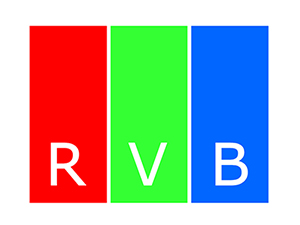
le RVB
Le Rouge, le Vert et le Bleu sont les trois couleurs faites de lumières, utilisées par nos écrans afin de reconstituer une couleur.
Tout fichier envoyé au mode RVB sera automatiquement converti au mode CMJN : aucune réclamation concernant des différences colorimétriques entre les 2 modes ne pourra être retenue.
Le format : fonds perdus, marges internes et cadres



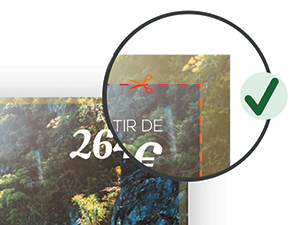
Les fonds perdus
Les fonds perdus consistent à faire déborder l’image ou le bloc en dehors de la page de façon à prévenir des imperfections de pli ou de coupe. La taille des fonds perdus varie selon le produit. Afin de les ajuster il suffit de prolonger les éléments de fond jusqu’aux bords du document.
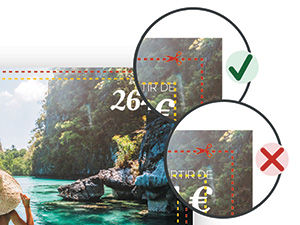
Les marges internes de sécurité
Les marges internes de sécurité limitent les risques de rognage d’éléments importants de votre contenu, lors de la coupe. 3 mm en plus des fonds perdus sont généralement demandés. La taille des marges internes varie selon le produit.
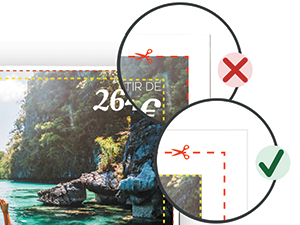
Les cadres
Les cadres sur les contours des pages peuvent entraîner un décalage lors de la coupe et l’apparition de liseré. Si le cadre est tout de même souhaité, ce dernier doit être ajusté aux marges internes de sécurité.
Les textes


Pensez à vectoriser les textes de vos documents
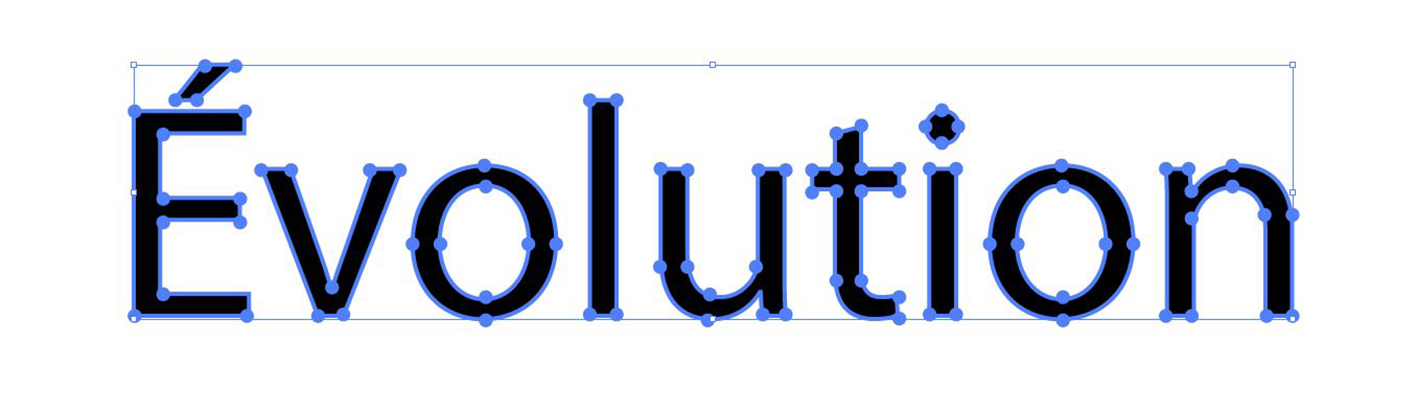
Les textes vectorisés
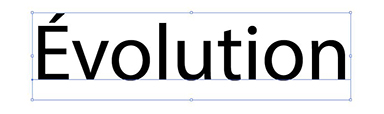
Les textes non vectorisés
- - La vectorisation permet de conserver intact l’aspect des textes dans le document.
- - Attention aux polices commerciales qui ne pourront être vectorisées par nos soins.
- - Incorporer les polices.
La résolution

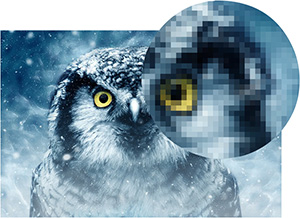
72 DPI

150 DPI

300 DPI
Les documents doivent être généralement en 300 dpi. (dpi : unité de résolution d’image) ; pour des formats plus grands, 200 dpi voire 150 ou 100 dpi sont acceptés. Nous vous conseillons de regarder votre visuel en Zoom 100% afin de vous rendre compte de la qualité générale.
L' orientation des pages



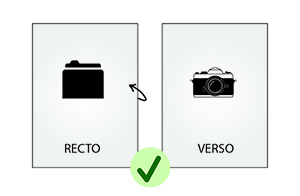


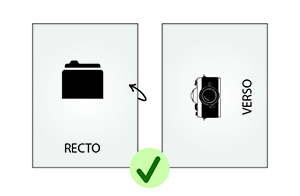
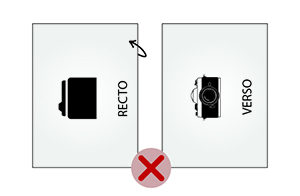
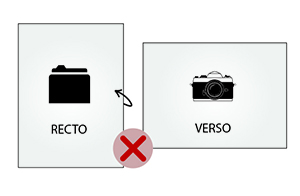
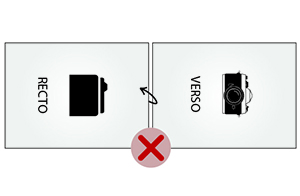
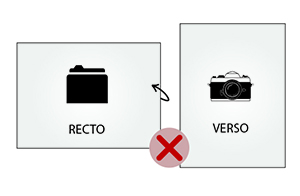
En recto/verso, quelque soit le sens de lecture, les deux pages doivent être orientées dans le même sens en tournant votre page comme dans un livre.
Les aplats de noir, le gris et le taux d'encrage




Le noir 100%
Le noir uniquement composé de Cyan : 0%, Magenta : 0%, Jaune : 0% Noir : 100% se rapproche du gris foncé.

Le noir profond
Le noir profond : afin d’obtenir un noir profond, nous recommandons un noir en quadrichromie soit 30% de Cyan, 30% de Magenta, 30% de Jaune et 100% de noir.
Pour un gris de qualité et lisse choisissez un gris quadri, composé des 4 couleurs CMJN et non seulement en pourcentage de noir.
| Pourcentage de noir | Correspondance CMJN FOGRA 39 |
|---|---|
| 10% | C=9% M=5% J=6% N=0% |
| 20 % | C=18% M=12% J=12% N=0% |
| 30 % | C=27% M=19% J=18% N=2% |
| 40% | C=35% M=26% J=25% N=5% |
| 50% | C=42% M=33% J=30% N=10% |
| 100% | C=79% M=70% J=57% N=78% |
Attention de ne pas mettre un taux d’encrage trop faible ou trop élevé mini 10% - max 280%
(exemple à ne pas suivre : Cyan : 100% Magenta : 100% Jaune : 100% Noir : 100%)
Le blanc de soutien


Sans blanc de soutien

Blanc de soutien sélectif

Blanc de soutien total
Il permet l’obtention de couleurs plus profondes et plus opaques sur support transparent. La couche de blanc de soutien se situe sous l’encre utilisée pour l’impression de votre visuel.
Les éléments en blanc de soutien doivent être sur un calque séparé au premier plan appelé "white", en vectoriel, en CMJN, CYAN 100% (C=100 M=0 J=0 N=0), en ton direct nommé "white" et en surimpression de fond.
La découpe


Découpe droite
La découpe droite de forme carrée ou rectangulaire.
Seul le fichier avec le visuel comprenant les fonds perdus et marges internes est à fournir. Aucun fichier ou calque de découpe n’est à fournir.

Découpe à la forme
La découpe à la forme avec une découpe de forme spécifique.
Le fichier avec le visuel doit comprendre des fonds perdus afin que la coupe ne se fasse pas au ras de l’élément à découper et fasse apparaître des liserés blancs.
Il doit être composé de deux calques. Le premier appelé « COUPE » contenant le tracé de découpe en contour, d'une épaisseur de 0,2/0,25 pts, en magenta 100% ton direct. Cette couleur doit également s'appeler « COUPE ». Un second calque doit contenir le visuel ajusté aux fonds perdus.
La surimpression


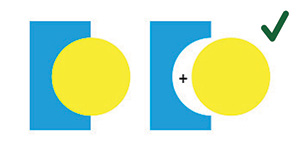
Défonce
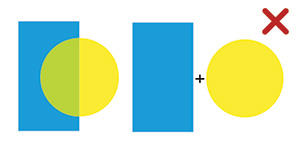
Surimpression
Lorsqu’un fichier n’est pas aplati, une surimpression peut entraîner des erreurs de transparence et des problèmes liés aux couleurs. Fonctionner en défonce est le meilleur moyen d’éviter ces problèmes.
ATTENTION : Pour certaines options, la surimpression peut être nécessaire. (voir blanc de soutien).
Les options

Pour les cartes PVC
EMBOSSAGE : Dans un fichier à part, uniquement avec les éléments concernés vectorisés, en NOIR 100%.
ARDOISINE : Dans un fichier à part, uniquement avec les éléments concernés vectorisés, en NOIR 100%.
BLANC DE SOUTIEN : Dans un fichier à part, uniquement avec les éléments concernés vectorisés, en CYAN 100% ou NOIR 100%.
DORURE : Dans un fichier à part, uniquement avec les éléments concernés vectorisés, en NOIR 100%.
Pour les autres supports
VERNIS SELECTIF : Dans un fichier à part, uniquement avec les éléments concernés vectorisés, en NOIR 100%.
GAUFRAGE : Dans un fichier à part, uniquement avec les éléments concernés vectorisés, en NOIR 100%.
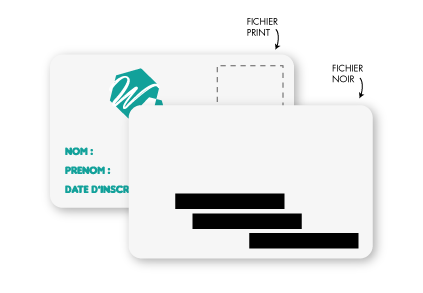

ATTENTION : Ces fichiers devant être vectoriels, l’extension JPEG n’est pas possible. Uniquement le PDF.
Les logiciels conseillés

Adobe Illustrator
Pour les fichiers vectoriels

Adobe Photoshop
Pour les images et fichiers aplatis

InDesign
Pour les mise en page
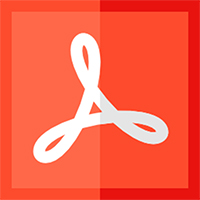
Adobe Acrobat
Les extensions : enregistrer son document



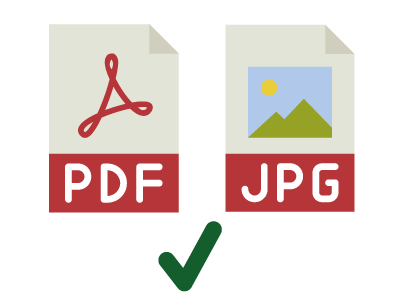
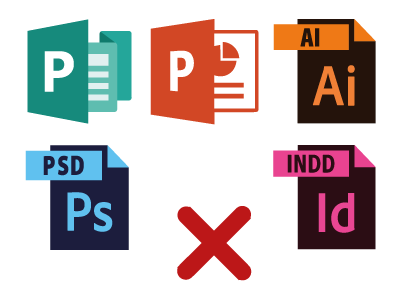
Le PDF
Attention !!! Toutes vos polices doivent être vectorisées et vos transparences aplaties. Sans cela, vos fichiers pourront subir des modifications ou pertes d’informations.
Le JPG ou JPEG
Ce format est le plus fiable. Sa qualité doit être en HD à l’export.
Pour la résolution, se référencer à la page du produit concerné pour obtenir les informations spécifiques, onglet «conseils techniques».
Le PNG
Ce format image ne sera pas accepté car ce dernier sera au mode colorimétrique RVB et non en CMJN.
ATTENTION : aucun fichier source ne sera accepté. Uniquement les fichiers JPG (ou/et JPEG) et PDF, seront acceptés pour vérification et impression
Utilisation des gabarits

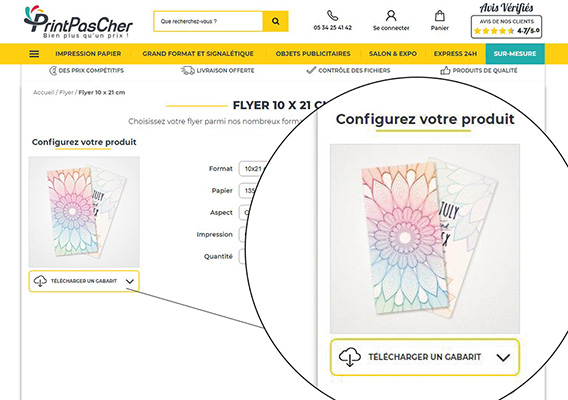
1. TÉLÉCHARGER LE GABARIT DU SITE
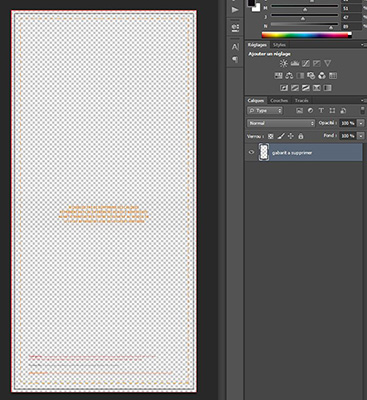
2. OUVRIR LE GABARIT SUR ILLUSTRATOR
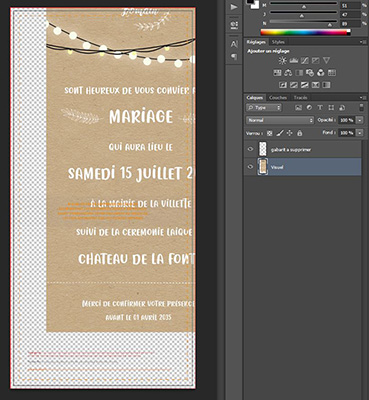
3. IMPORTER LE VISUEL sur un second calque
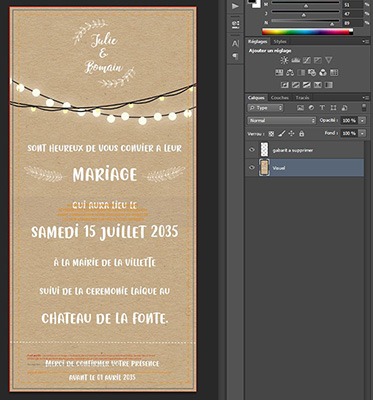
4. AJUSTER LE VISUEL AU GABARIT
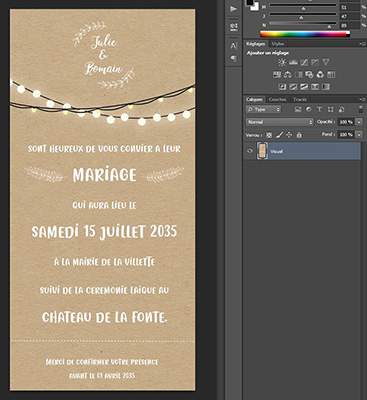
5. SUPPRIMER LE GABARIT avant enregistrement en PDF
Les mentions légales
Nous vous conseillons de vous renseigner préalablement sur les mentions à mettre sur vos supports, selon son contenu et utilisation.
La mention : « Imprimé par : www.printpascher.com » doit également être visible.
Attention, ces mentions qui sont obligatoires par la loi, ne doivent pas être placées dans les zones de fonds perdus et de marge de sécurité (à 5mm du bord), en cas d’absence de ces mentions, aucun ajout ne sera fait par nos soins.
Résumé
Résumé de la préparation fichier.
Il est impératif de :

contrôler le format

ajouter les fonds perdus (ni plus ni moins que ce qui est demandé), sans cadre

vérifier les marges internes de sécurité

convertir son fichier au mode colorimétrique CMJN

faire attention aux aplats de noir et au taux d’encrage (moins de 280 %)

vérifier la résolution d’image. (en général en 300 dpi / voir selon produit & format)

vectoriser les textes

vérifier l’orientation des pages

enlever les traits de coupe

supprimer le gabarit du visuel

enregistrer son fichier en PDF ou JPG/JPEG
Pour des produits plus spécifiques :

vérifier les zones de plis

ne pas oublier les fichiers relatifs aux options choisies (si besoin)

ne pas oublier les mentions légales (pour flyers)
Cas particulier : Les goodies (objets publicitaires)
Pour les goodies, stylos, ballons, gobelets, tote bag, bracelets...
Si vous ne souhaitez pas qu’il y ait de fond et que ce dernier soit transparent,
il est IMPÉRATIF de nous fournir un fichier PDF (et non JPEG/JPG), et en CMJN.
Si le fond de votre fichier comporte une couleur, cette dernière sera imprimée.
Cas particulier : Les tampons
Tous les éléments graphiques et textes doivent être en Noir 100% (pas de nuances de gris)
Ne pas utiliser d'effets graphiques : tracés, trames, transparences, ombres
Résolution minimale : 600 dpi
Taille de police minimale : 1.4 mm (7pt)
Utiliser de préférence des polices sans empatement (sans-serif) : Verdana, Arial, Helvetica et Tahoma ... par exemple
Dimensions minimale des tracés : 0.35 mm (1pt)
Créer des éléments graphiques vectoriels de préférence (éviter les images ou photos)
POUR RAPPEL, SUR NOTRE SITE, TOUS LES CONSEILS TECHNIQUES SONT DISPONIBLES SUR LA PAGES DES PRODUITS, EN BAS DE PAGE, ONGLET CONSEILS TECHNIQUES






































































